ps快速制作偏色系的照片效果
時間:2024-02-22 18:45作者:下載吧人氣:22
偏色系在影樓算是很受歡迎的,一般分暖色調和冷色調,用整體的偏色,來烘托新娘的嬌柔媚艷,利用CameraRaw的高品質調色技巧快速的制作偏色系的效果照片,表現最美時刻的定格,提升照片的畫意的美感。

本組選擇了暖色復古的偏色感覺,原圖與效果的對照
1.在PHOTOSHOP cs5里直接打開,佳能5D Mark 2拍的RAW格式,后綴是CR2,進入CameraRaw6.2展示界面如下,

2.“基本”中選擇白平衡為“自動”,然后軟件會自動調整對自己所要表現的色調進行微調,“曝光”拖曳到0.45、“恢復”不動、“填充亮光”設數值為25,“黑色”設數值為15, “亮度”設數值為50、“對比度”設數值為25、“清晰度”設數值為15、“自然飽和度”設數值-25、得到一下圖片{提示:以25為一個單位的調整,色階會比較正,過渡融合較均勻。
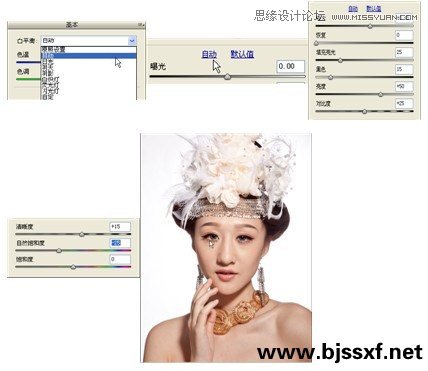
3.在“色調曲線”里把暗調提亮25,陰影壓暗-25,把暗部膚色提亮,到“細節”選項的“減少雜色”調整其中的異色融合,調整“明亮度”為25,“明亮度細節”為50,“明亮度對比”為25,“顏色”為25,“顏色細節”為50。文件要看效果的預覽必須放大到100%或更大進行細節的對比。
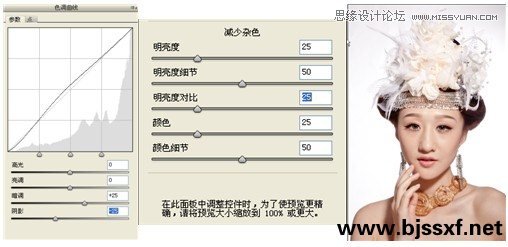
4.在“調整畫筆”面板中,對其他控件不做設置,只設置 “顏色”的參數。在拾色器里選色相35度的橘黃色,飽和度設數值50,畫筆工具沿著人物輪廓單擊并涂抹,擴展到整畫面,涂到的地方都疊加上了設置的35度的橘黃色。注:“調整畫筆”工具是CameraRaw中的一個局部處理工具,是一種非常實用且技巧性很強,又便于掌握的工具。每個畫筆都可以新建、添加、清除,以蒙版的方式可對畫筆的大小、羽化、流量、密度進行任意的調整,可對“曝光”、“亮度”、“對比度”、“飽和度”、“清晰度”、“銳化程度”、“顏色”的參數進行一個或多個的調整,并且所有的調整都是局部調整,所以在處理時要特別注意調整區域與未調整區域的銜接,做到讓人看不出痕跡。

5.對“分離色調”的陰影進行調整,“色相”選30度的色,“飽和度”參數設25,“平衡”參數設25,均衡一下色調。
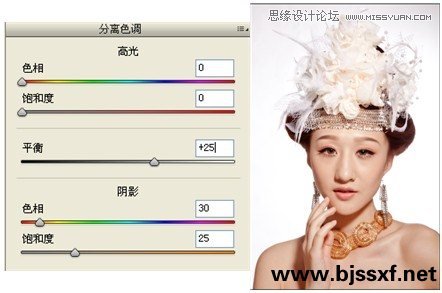
6.對“相機校準”把三原色的“飽和度”的參數都設為25,以提高色彩的厚重感。
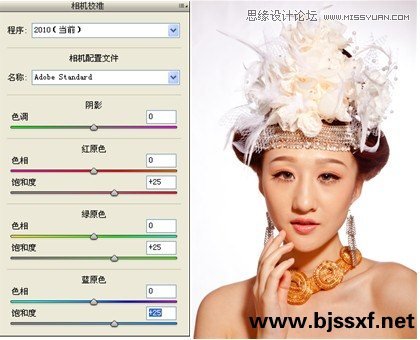
7.進入PS調整利用建局部選區對眉形、唇形、臉型的液化矯正,點按在“色相飽和度”左下角的一支小手的標志,在需要改變的范圍,拖動滑碼來處理眼部的色彩{小技巧:在圖像上單擊并拖動可修改飽和度,按住Ctrl鍵單擊可修改色相},結束操作。{局部對比如下}
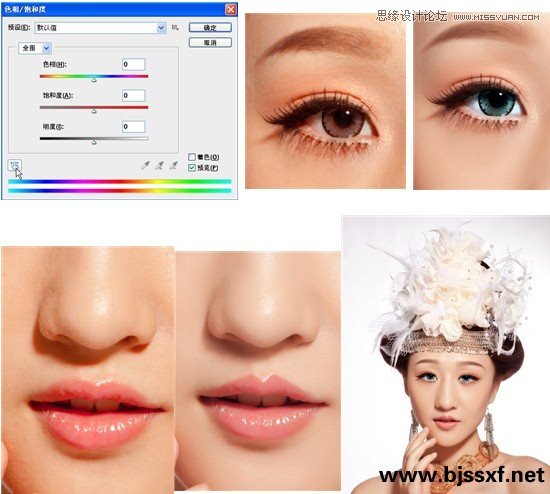

網友評論